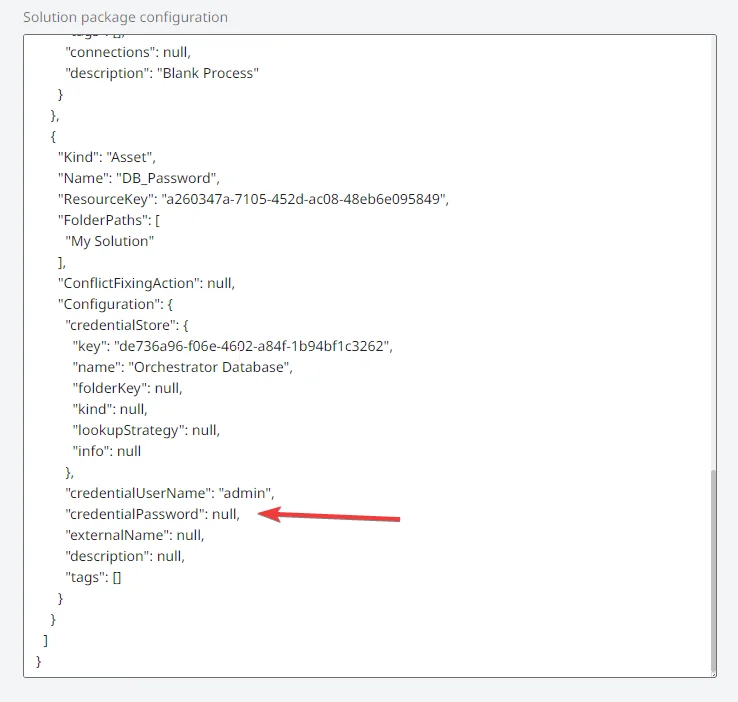- 基本情報
- ガバナンス
- ソース管理
- CI/CD パイプライン
- CI/CD パイプラインについて
- パイプラインを使用したソリューションのデプロイ
- フィード管理
- ログ

Automation Ops ユーザー ガイド
パイプラインを使用したソリューションのデプロイ
UiPath® ソリューション管理を使用すると、オートメーションを必要なすべてのリソースとともにデプロイできます。 これをオートメーションの開発ライフサイクルに統合するために、UiPath® Automation Ops™ - パイプラインではソリューションのデプロイのサポートを追加しました。 オートメーションのコードを変更するたびに、ソリューションを自動的にテストして再デプロイできるようになりました。

このパイプラインを最大限に活用するには、UiPath® のコンテキストにおけるソリューションの概念に精通している必要があります。詳しくは、「 ソリューション管理の概要」をご覧ください。
事前構築済みのパイプラインを使用する
Marketplace から事前に構築されたパイプラインを使用できます。 Marketplace パッケージをダウンロードし、そのパッケージからプロセスを作成し、以下の手順で詳しく説明するように、ソリューション固有のロールを割り当てる必要があります。
ソリューション プロジェクトは、パイプラインを使用してデプロイする前に、あらかじめ設定しておく必要があります。
-
UiPath® Marketplace からソリューション デプロイ パイプライン パッケージをダウンロードします。
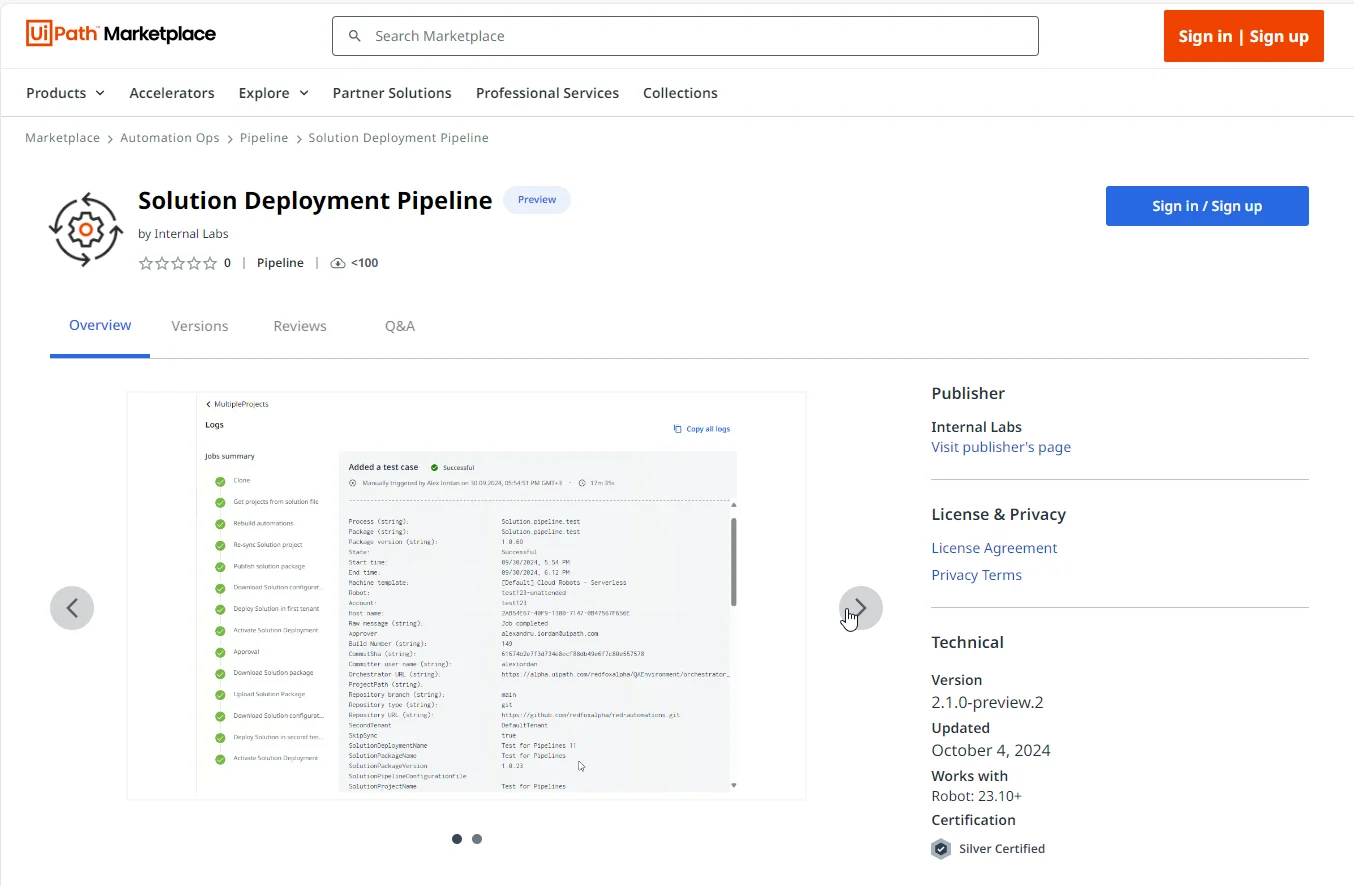
-
Orchestrator の Pipelines ランタイム フォルダーにパイプライン プロセスを作成します。Orchestrator 内の [パイプライン] ランタイム フォルダーを確認するには、以下の例に示すように、[ パイプライン ] > [ランタイムの設定] に移動します。

-
パイプライン ロボット アカウントに Solution Administrator テナント ロールを割り当てます。パイプラインでソリューションを管理するすべてのテナントでこのロールを割り当てる必要があります。
ソリューションのデプロイ パイプラインの手順
次の一覧は、ソリューション デプロイ パイプライン プロセスに関連する手順の概要を示しています。
- リポジトリをクローニングする
- ソリューション パイプラインの構成ファイルを 1 行ずつ確認し、そこにあるプロジェクトごとに (各行) 分析、テストの実行、新しいパッケージ バージョンのビルド、パブリッシュ、ターゲット プロセス (ソリューション プロジェクトで指定) の更新を行います。
- ソリューション プロジェクトを同期して、オートメーションの新しいバージョンが認識されるようにする。
- 最初の環境でソリューション パッケージをパブリッシュする
- ソリューション パッケージ構成ファイルをダウンロードする
- ソリューションをデプロイする。
- ソリューションをアクティブ化する
- 承認のために一時停止しています。
- ソリューション パッケージを 1 つ目の環境からダウンロードし、2 つ目の環境にアップロードする
- ソリューションを 2 つ目の環境にデプロイする
- ソリューションをアクティブ化する
パイプラインの引数
次の表に、使用可能なパイプライン引数を示します。
| 名前 | 説明 |
|---|---|
| Analyze ポリシー (任意) | パイプライン プロセスで使用されるワークフロー アナライザーのルールを保持するガバナンス ポリシーです。 空のままにすると、プロジェクトの分析はスキップされます。 |
| Orchestrator URL | オートメーション パッケージのパブリッシュ先 Orchestrator の URL です。 |
| ソリューション プロジェクト名 | ソリューション プロジェクトの名前です。 ソリューション プロジェクトの識別に使用されます。 |
| ソリューション パッケージ名 | 作成されるソリューション パッケージの名前です。 |
| ソリューション パッケージのバージョン | 作成されるソリューション パッケージのバージョンです。 |
| AppendBuildNumberToSolutionVersion (ソリューション バージョンにビルド番号を追加) | ビルド番号を含むサフィックスをソリューション パッケージのバージョンに追加できます。これは、後続のパイプライン実行でバージョンの競合を回避するのに役立ちます。ビルド番号などの既定の引数の詳細については、「 既定のパイプライン プロセスの引数」をご覧ください。 |
| ソリューション パッケージの説明 | ソリューション パッケージの説明 |
| ソリューションのルート フォルダー | すべてのソリューション コンポーネントがデプロイされるルート フォルダーです。 |
| SolutionPipelineConfigurationFile (任意) | ソリューション パイプライン構成ファイルのリポジトリ ルートへの相対パス ( solution-pipeline-configuration.csv) など) です。入力しない場合、プロジェクトは再構築されず、ソリューション プロジェクトは、ソリューション プロジェクトの情報のみに基づいて再作成されます。 |
| 最初のテナント | ソリューション プロジェクトが定義され、ソリューションが最初にデプロイされるテナント名です。 |
| FirstDeploymentFolder | ソリューションのデプロイ先となる最初のテナント内のフォルダーです。 これは、ソリューションのルート フォルダーの親フォルダーになります。 空の場合、ソリューションはテナントのルートにデプロイされます。 |
| SolutionFirstDeploymentName (ソリューションの最初のデプロイ名) | 後で参照できるように、このインストールの名前。 1 つのソリューション パッケージに複数のデプロイを含めることができます。 |
| DeployToSecondEnvironment | 2 つ目の環境へのソリューションのデプロイに関連する残りのパイプラインを有効化します。 |
| SecondTenant (任意) | ソリューションが 2 回目にデプロイされるテナントです。存在しない場合は、 FirstTenant が使用されます。 |
| SecondDeploymentFolder (任意) | ソリューションのデプロイ先となる 2 番目のテナント内のフォルダーです。 これは、ソリューションのルート フォルダーの親フォルダーになります。 空の場合、ソリューションはテナントのルートにデプロイされます。 |
| SolutionSecondDeploymentName (任意) | 後で参照できるように、2 番目のインストールの名前。 存在しない場合は、[最初のデプロイ名] が使用されます。 |
| TestingFolder | テストを実行する Orchestrator のフォルダーです。OrchestratorUrl 引数と共に動作します。 |
| SkipTesting (テストをスキップ) | テストの実行を無効化/有効化します。 既定では、パイプラインはテストを実行します。 |
| 承認者のメール アドレス | 2 番目の環境へのデプロイを承認するユーザーのメール アドレスです (通常は、最初のデプロイの検証後)。 Action Center で承認タスクを割り当てるために使用されます。 |
| SupportUserEmailAddress (任意) | 必要に応じて介入してソリューションのデプロイ エラーを修正できるユーザーのメール アドレスです。 存在しない場合、ソリューションのデプロイ エラーが発生するとパイプラインが中断されます。 既製のパイプラインは汎用です。特定の各ソリューションの必須のデプロイ構成をカバーするロジックを含めることができませんでした。デプロイが失敗すると、パイプラインが中断され、手動修正が求められるのはそのためです。これを回避するには、カスタム パイプラインでソリューション パッケージ構成ファイルを使用します。 |
| SkipSync (任意) | これを使用して、更新なしでソリューション パッケージを再作成できます。 |
| SkipValidation (任意) | プロジェクトの構築手順での検証をスキップします。 |
デプロイに関する問題の処理
デプロイに失敗した場合は、サポート用のアクション タスクが作成され、パイプラインが中断されるため、修正できます。 デプロイが完了したら、パイプラインの実行を再開するためにアクション タスクを完了する必要があります。
デプロイを修正する場合は、タスクを完了する前に、デプロイが [成功] ステータスに達するまで待ってください。
デプロイの問題を手動で修正するには、 ソリューション管理 > [ デプロイ] に移動し、デプロイを特定して [ デプロイの再開] ウィザードを選択します。以下に例を示します。

テンプレートからカスタム パイプラインを作成する
ソリューションのデプロイ パイプライン プロセスは、ほとんどのユース ケースに対応できるようあらかじめ構築されています。ただし、ニーズに合わせてカスタマイズできます。そのためには、Studio からテンプレートを取得して微調整する必要があります。Studio のテンプレートについて詳しくは、「 パイプライン アクティビティ パッケージについて」をご覧ください。
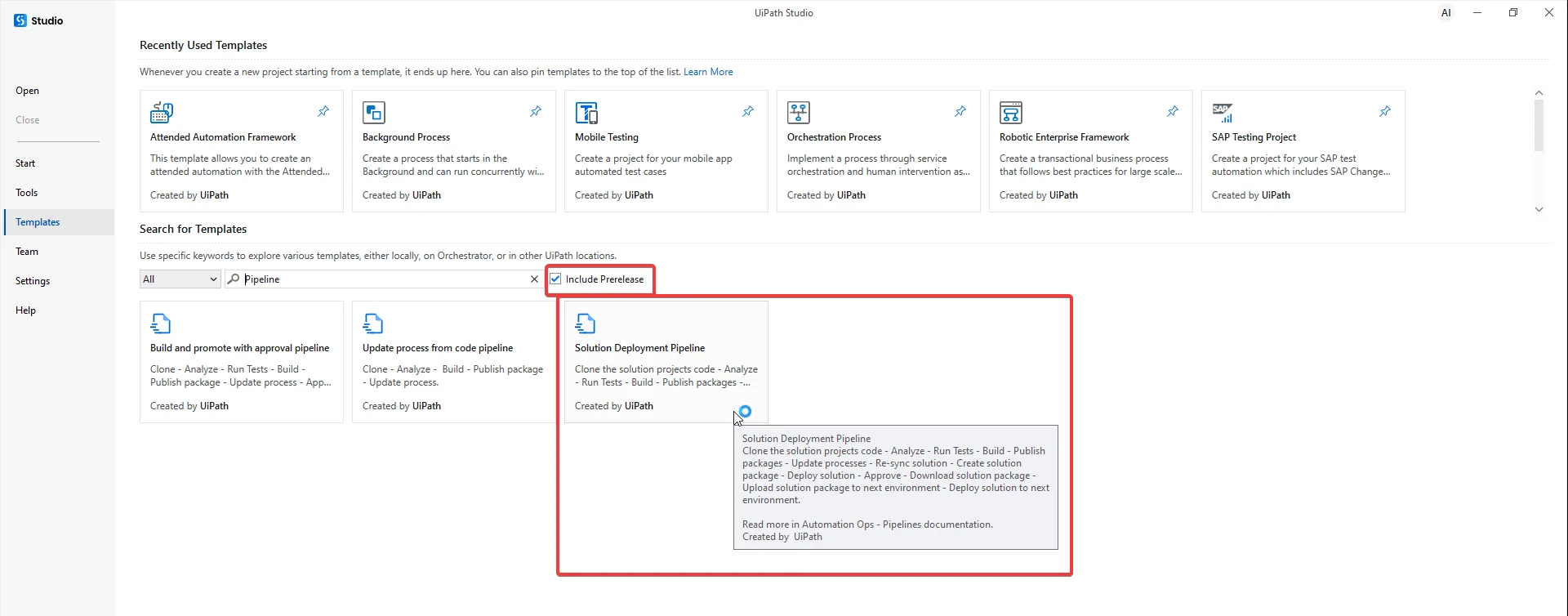
Studio の > テンプレートで、[プレリリースを含める] オプションが有効化されていることを確認します。
カスタム パイプラインを作成するには、次の手順に従います。
-
ソリューション管理でソリューション プロジェクトを作成します。

-
オートメーション プロジェクトを GitHub または Azure リポジトリのソース管理下に置きます。 ソリューションのすべてのプロジェクト コードは、同じ Git リポジトリに保存する必要があります。

-
手順 1 のソリューション プロジェクトで使用したオートメーションと、リポジトリ内の各プロジェクト パスとのマッピングを保持する新しい構成ファイル ( 「ソリューション パイプライン構成ファイル」をご覧ください) をリポジトリに追加します。次の例は、ソリューション パイプライン構成ファイルを示しています。
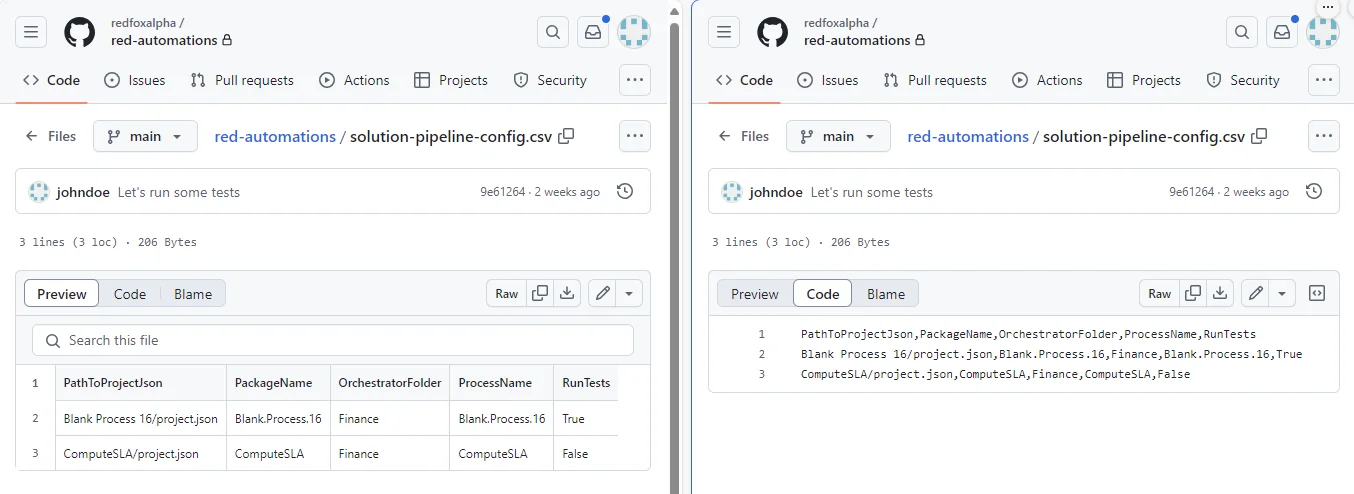
-
パイプライン ロボット アカウントに Solution Administrator テナント ロールを割り当てます。パイプラインでソリューションを管理するすべてのテナントでこのロールを割り当てる必要があります。パイプライン ロボット アカウントは、パイプラインの実行に使用されるロボット アカウントであり、Orchestrator のパイプライン フォルダーに割り当てられます。

Pipelines ロボット アカウントのロールについて詳しくは、「 初期設定」をご覧ください。Orchestrator のパイプライン フォルダーは、[パイプライン] の [ランタイム設定] で確認できます。

-
Automation Ops でパイプラインを作成します。 リポジトリ全体で変更 (ソリューションのプロジェクトのいずれかの変更) が発生するたびにパイプラインをトリガーするには、パイプライン定義の最初の手順でプロジェクトだけでなく、リポジトリのみを選択します。
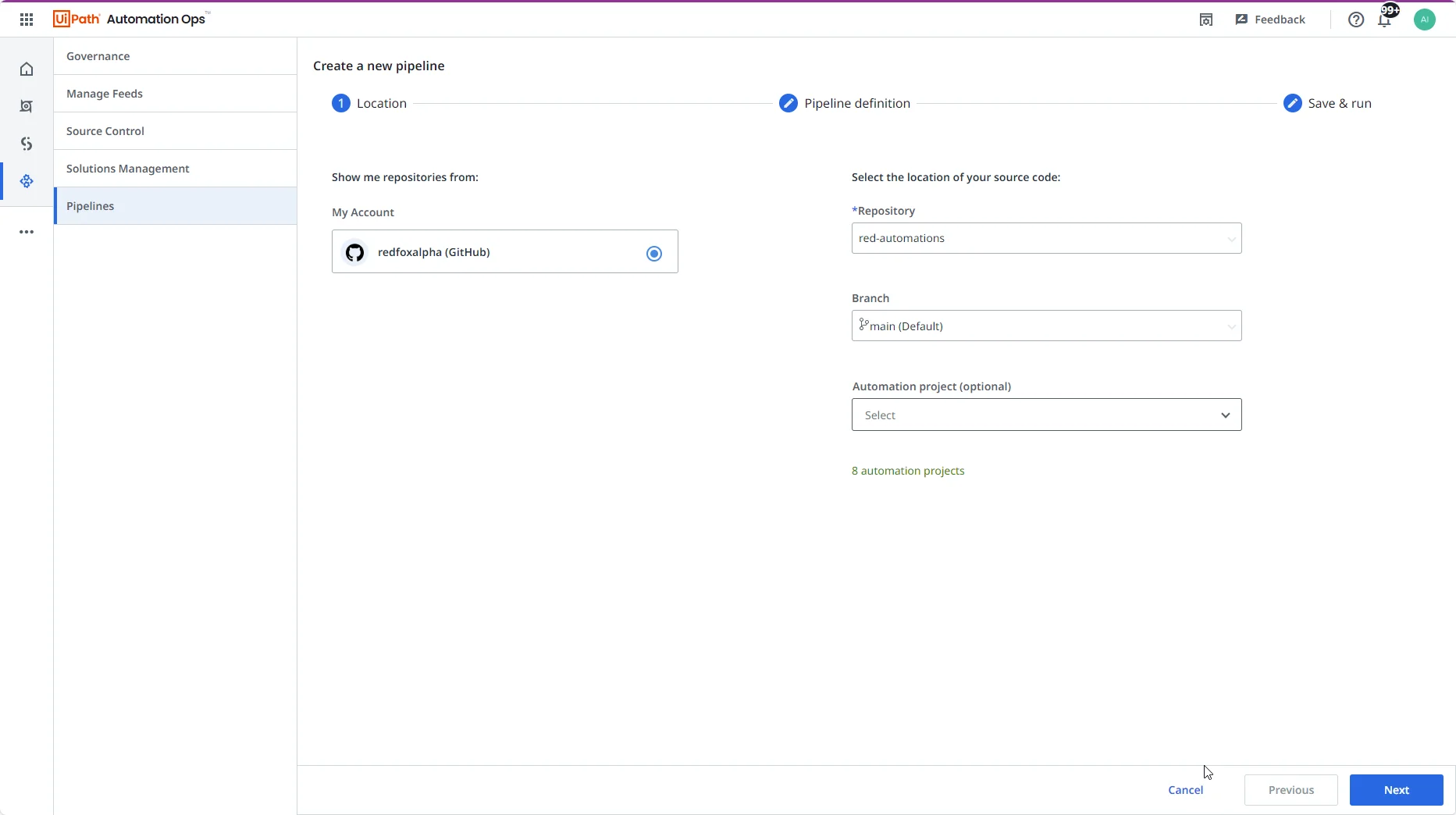
-
パイプラインの引数を設定し、パイプラインを開始します。

ソリューション パイプラインの構成ファイル
ソリューション パイプライン構成ファイルは、ソリューションで使用されるオートメーションをソース コード プロジェクトにマッピングします。 パイプラインでは、構築するプロジェクトと、ソリューションを更新するためにそれらを配置すべき場所を把握するために、このようなマッピングが必要です。 この形式は、事前構築済みのパイプラインで使用される提案にすぎません。 カスタム パイプライン プロセスを作成するときに、独自の形式を使用できます。
ソリューション パイプラインの設定は、次の形式の .csv ファイルです。
PathToProjectJson,PackageName,OrchestratorFolder,ProcessName,RunTests
PathToProjectJson,PackageName,OrchestratorFolder,ProcessName,RunTests
1 行目は .csv ファイルのヘッダーで、必須です。
各行は、次の表に示すように、プロジェクトで実行されるアクションを構成します。
| 名前 | 説明 |
|---|---|
| PathToProjectJson | リポジトリのルートからproject.jsonする相対パスです。 |
| PackageName | プロジェクトから作成されたパッケージの名前です。 |
| Orchestrator のフォルダー | Orchestrator でプロセスを更新する場所です。 |
| プロセス名 | 更新するプロセスの名前です。 |
| テストを実行 | テストをパイプラインの一部として実行するかどうか。 |
次に、構成ファイルの例を示します。
PathToProjectJson,PackageName,OrchestratorFolder,ProcessName,RunTests
Blank Process 16/project.json,Blank.Process.16,Finance,Blank.Process.16,True
ComputeSLA/project.json,ComputeSLA,Finance,ComputeSLA,False
PathToProjectJson,PackageName,OrchestratorFolder,ProcessName,RunTests
Blank Process 16/project.json,Blank.Process.16,Finance,Blank.Process.16,True
ComputeSLA/project.json,ComputeSLA,Finance,ComputeSLA,False
ソリューション パッケージ構成ファイル
ソリューション パッケージ構成ファイルは、ソリューションの自動デプロイの設定を制御するために使用されるファイルです。
ソリューション パイプラインの構成ファイルは、ソリューション パッケージの構成ファイルとは異なります。 ソリューション パイプラインの設定では、ソリューションとプロジェクト間のマッピングが保持されます。 ソリューション パッケージの構成には、デプロイ用のソリューション コンポーネントの構成が格納されます。
一般的なユース ケースは、ソリューションで使用される資格情報アセットにパスワードを設定する場合です。
ソリューションに含まれる資格情報アセットのパスワードはソリューション パッケージに保存されないため、デプロイ時に指定する必要があります。

パイプラインの一部としてパスワードを設定するには、ソリューション パッケージの構成ファイルをダウンロードし、それに応じて更新する必要があります。パスワードは、その場で動的に更新する必要があります。